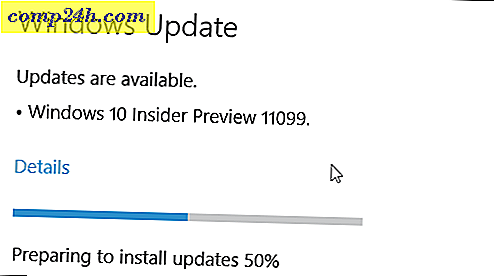Så här delar du skrivaren via Google Cloud Print
En av bristerna i en Google Chromebook skriver ut. Du kan inte bara ansluta en klassisk skrivare via USB och skriva ut det som du kan med en bärbar dator. Men du kan dela skrivare i ditt nätverk och över hela världen med Cloud Print. Om du har en Chromebook-användare som behöver använda en skrivare, är det lika lätt att dela med dig av Google Docs.
Om du inte har konfigurerat en skrivare med Cloud Print ännu, kolla in den här artikeln: Hur skrivs ut från en Google Chromebook med molnutskrift.
Dela skrivare via Google Cloud Print
När du har en eller flera skrivare som har konfigurerats med Google Cloud Print, går du till Inställningar> Visa avancerade inställningar> Cloud Print, och klickar på knappen Hantera.
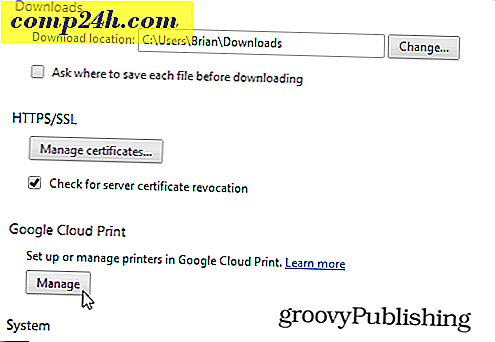
Där ser du en lista över skrivarna du har ställt in. Klicka sedan på Hantera-knappen bredvid den skrivare du vill dela.

En nästa sida klickar på den gröna Share-knappen.

Skriv sedan in Gmail-adressen till den person (er) du vill dela skrivaren med - precis som att dela en Google Doc.

Den person du delar skrivaren med får ett mailmeddelande som låter dem veta att du delar din skrivare. När de har accepterat det kan de nu skriva ut till Chromebook för den skrivaren från praktiskt taget var som helst.

När jag flyttade mina föräldrar från XP och till en Chromebook, behövde jag ställa in det här så att de kan skriva ut till min plats. Det är lite irriterande eftersom jag måste ta med sina dokument, men sparar dem pengar från att köpa en ny skrivare som är Cloud Print Ready.
Om du är ägare till en Nexus 7-tablett, kanske du också är intresserad av vår artikel om hur du skriver ut från Nexus 7 via Cloud Print.